Установка расширения на ПК
Мы поддерживаем установку и использование расширений из магазинов расширений Chrome и Firefox на ПК, а браузер Edge также может устанавливать и использовать расширения из магазина расширений Chrome.
В следующем документе рассказывается, как установить расширения и использовать их в браузере Chrome.
Установка
Нажмите здесь, чтобы открыть магазин расширений.
Регистрация и вход
Нажмите здесь, чтобы открыть страницу регистрации.
Следуя подсказкам, после регистрации и входа в систему вы сможете использовать расширение.
Использование
При нажатии на значок расширения будет воспроизведена озвучка расширения. 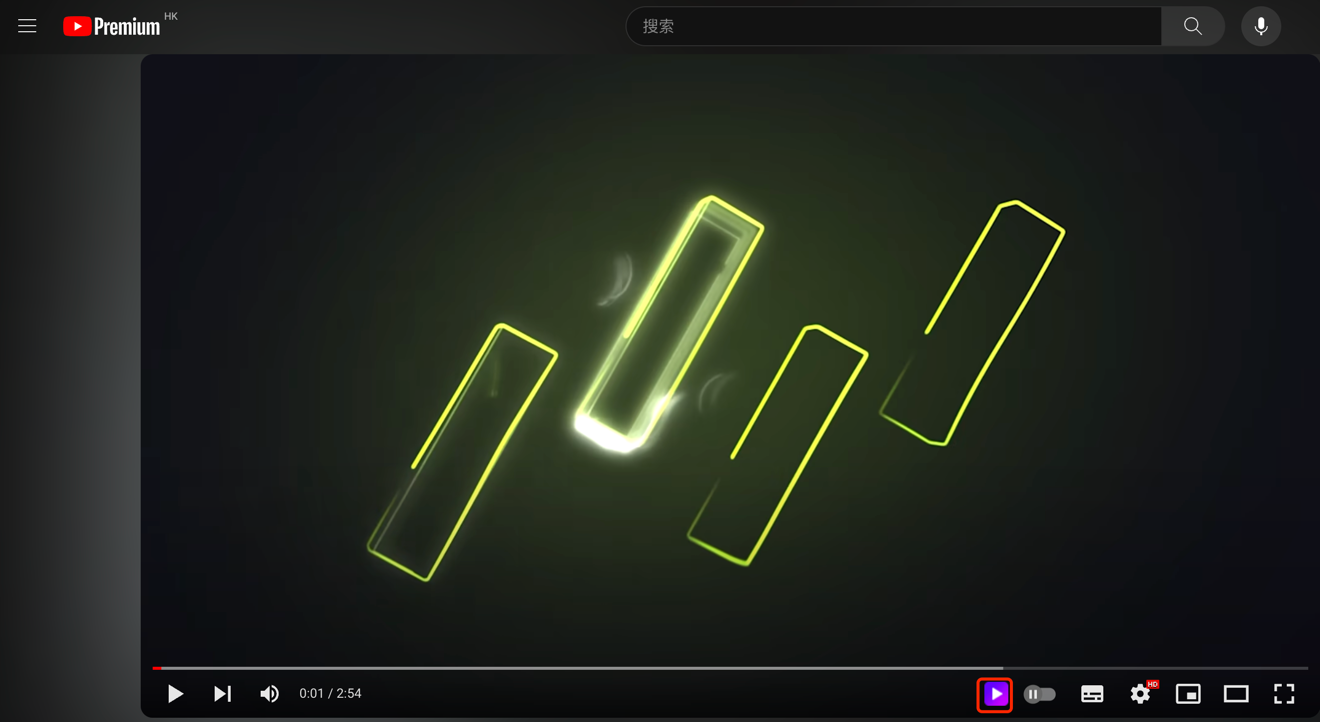
После нажатия, подождите несколько секунд, чтобы начать воспроизведение дубляжа. По умолчанию оригинальный звук видео будет отключен.
Конфигурации расширения
Ссылаясь на изображение ниже, закрепите значок расширения на панели инструментов. 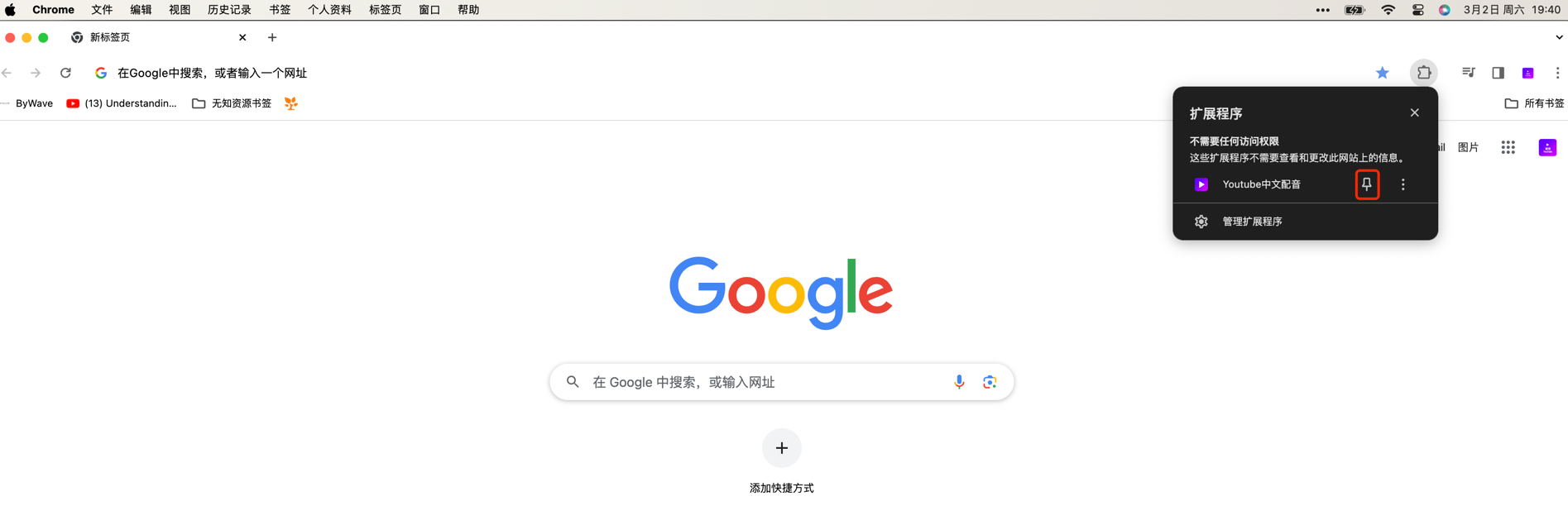
Нажмите на значок расширения, чтобы изменить конфигурации расширения. 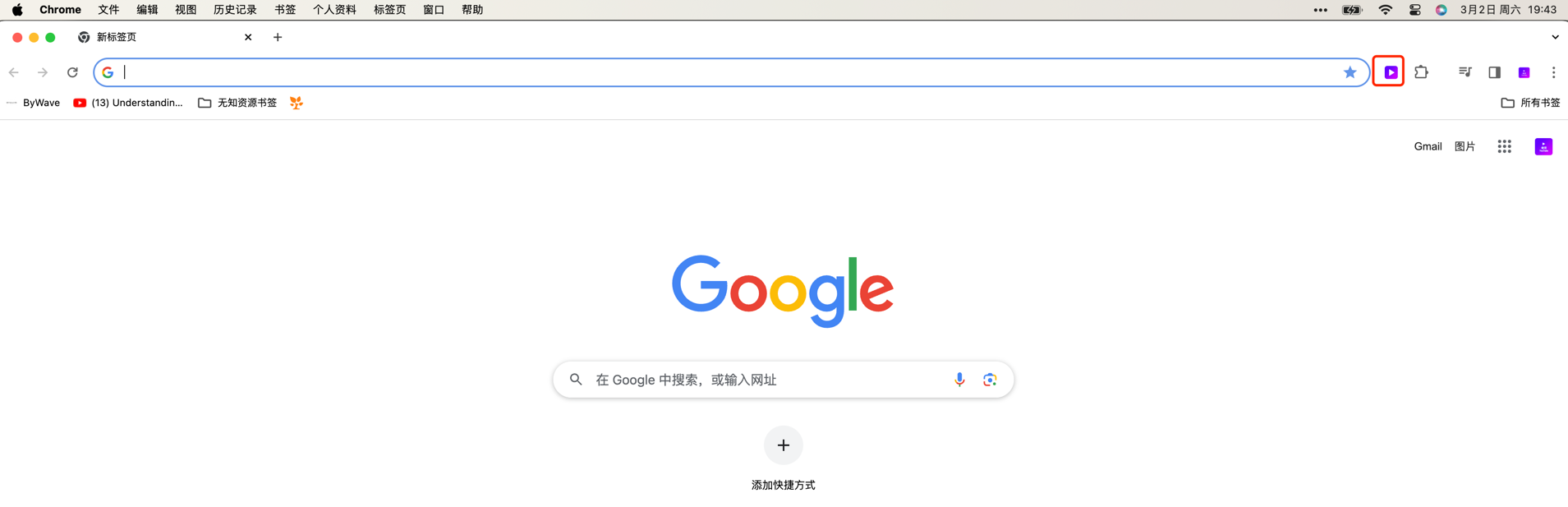
После нажатия откроется всплывающая панель. 
Язык источника (Вступит в силу после нажатия кнопки «Сохранить»)
По умолчанию нет необходимости вносить изменения. Выбор будет сделан автоматически на основе субтитров видео. Если видео имеет субтитры на нескольких языках, и мы хотим перевести и озвучить видео на определенном языке, тогда необходимо будет внести изменения.
Язык перевода (Вступит в силу после нажатия кнопки «Сохранить»)
Расширение будет использовать язык вашей системы в качестве языка перевода по умолчанию. Если вам нужно перевести и озвучить видео на другие языки, выберите здесь.
Если вы измените язык перевода или пол, отобразится другой список голосов.
Голос (Вступит в силу после нажатия кнопки «Сохранить»)
При выборе голоса из списка для переключения между разными дубляжами, вам не потребуется обновлять страницу текущего воспроизводимого видео.
Громкость источника и перевода (Не нужно нажимать кнопку сохранения для вступления в силу)
Громкость источника: Это громкость встроенного звука видео.
Громкость перевода: Это громкость озвучивания расширения.
По умолчанию оригинальный звук видео отключен. Если нужно, настройки можно изменить здесь.
Приостанавливать видео при переключении страниц
По умолчанию не отмечено. Если есть необходимость автоматически приостанавливать воспроизведение видео при переключении вкладок, вы можете это отметить.
Регулировка скорости
Регулировка голоса и видео (по умолчанию): в этом режиме одновременно регулируется скорость голоса дубляжа и видео, чтобы выровнять звук и изображение.
Регулировка голоса: Скорость видео не изменяется, регулируется только скорость голоса дубляжа, чтобы выровнять звук с изображением.